9 personverninnstillinger for iPhone du bør slå på nå

Apple gjør en bedre jobb enn de fleste selskaper når det gjelder personvern. Men ikke alle standardinnstillingene på iPhone er i brukerens beste interesse.
Hva du skal vite
Hva er nytt med iMessage-apper på iOS 17?
iOS 17 har fornyet måten du samhandler med iMessage-apper i Messages-appen. I stedet for å vises som en rad med ikoner nederst på skjermen, vil iMessage-appene dine nå være synlige i en ny meny i listeformat. I tillegg til disse visuelle endringene, kan du også omorganisere hvordan disse appene vises i menyen på Meldinger.
Som standard viser iOS bare de opprinnelige Apple-appene på iPhone-en din på den første siden av iMessage-applisten din, men du kan endre denne siden med andre apper for å gi den ditt eget utseende. På denne måten kan du ordne de appene du har tilgang til i Meldinger-appen på den første siden og flytte de mindre brukte til påfølgende sider.
Slik omorganiserer du iMessage-apper på iPhone
Før du kan omorganisere iMessage-apper på enheten din, må du sørge for at iPhone kjører på iOS 17 eller nyere versjoner ved å gå til Innstillinger > Generelt > Programvareoppdatering .
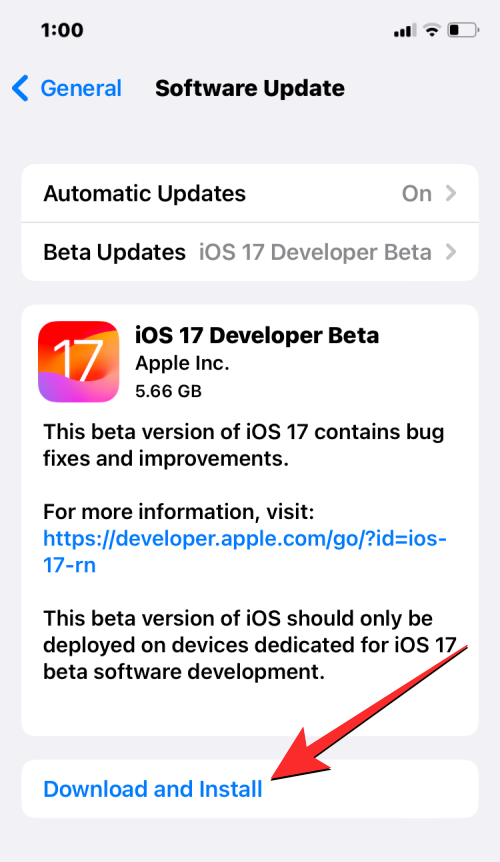
Merk : I skrivende stund er iOS 17 kun tilgjengelig som en forhåndsvisning for utviklere, så vi foreslår at du venter på en beta- eller offentlig utgivelse for å unngå problemer eller feil i programvaren.
For å omorganisere iMessage-apper, åpne Meldinger- appen på iPhone.
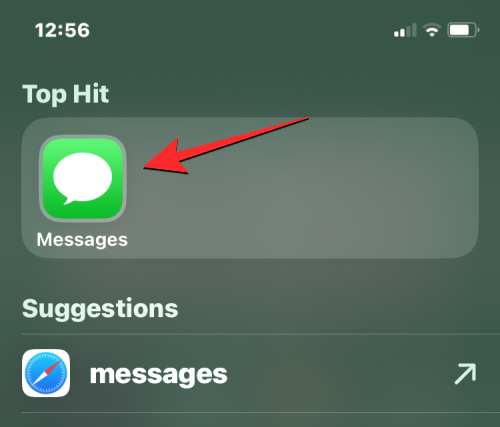
Inne i Meldinger, trykk på en samtale for å åpne den. Det spiller ingen rolle hvilken samtale du åpner, du kan redigere iMessage-applisten fra hvilken som helst av dem.
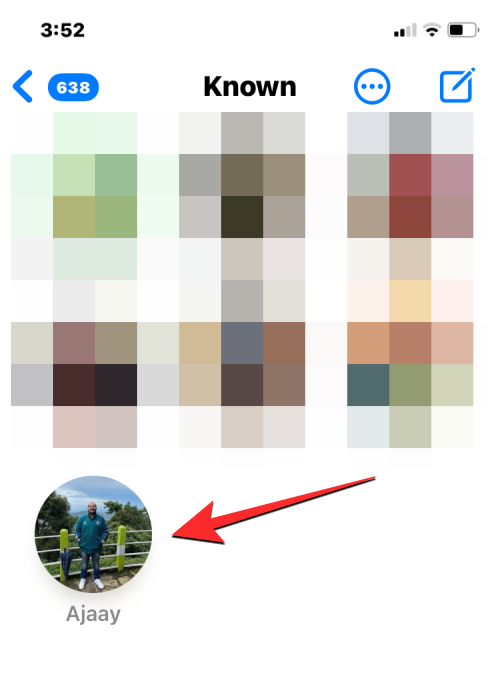
Når den valgte samtalen åpnes, trykk på +-ikonet nederst i venstre hjørne.
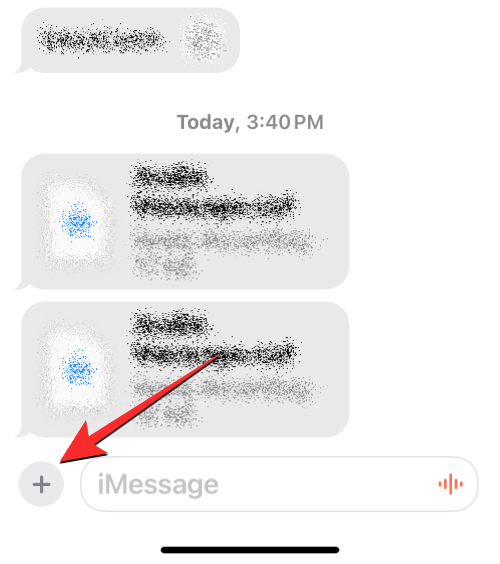
Du bør se en overløpsmeny som viser en liste over alle iMessage-appene. Som standard viser Apple noen av de opprinnelige iOS-appene du ofte bruker på den første siden og tredjepartsappene dine på den andre siden. Du kan sveipe oppover på denne listen eller trykke på Mer nederst for å se andre iMessage-apper som er tilgjengelige på den andre siden.
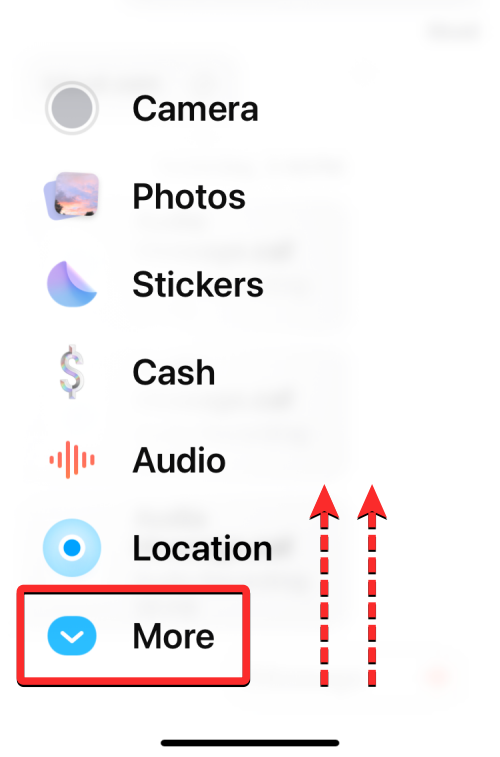
Den andre siden er der du vil se iMessage-versjonene av tredjepartsappene installert på iPhone. Denne listen kan inneholde apper som Google Maps, Google Foto, YouTube osv.
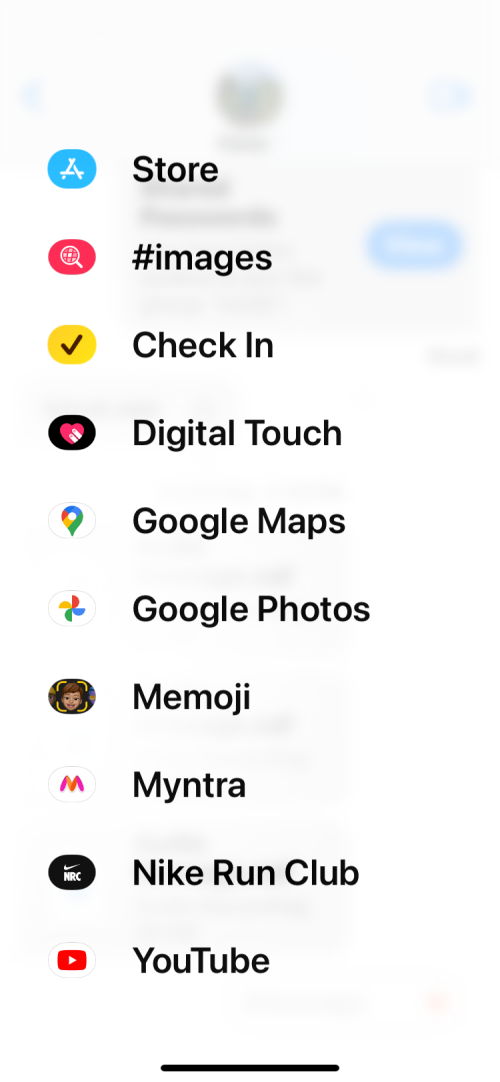
Listen over apper på begge disse sidene kan tilpasses, noe som betyr at du enkelt kan flytte uønskede apper fra den første siden til den andre og også flytte iMessage-versjoner av tredjepartsappene dine til forsiden.
La oss starte med å omorganisere appens posisjon fra samme side.
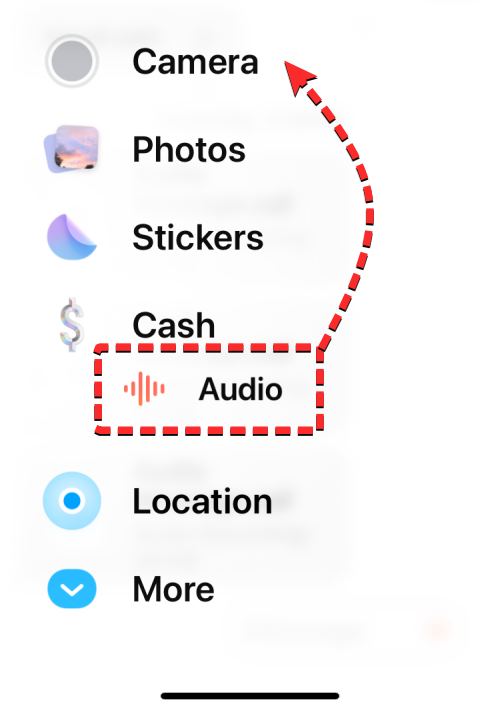
For det vil du trykke lenge på appens navn og dra den til ønsket posisjon på listen.
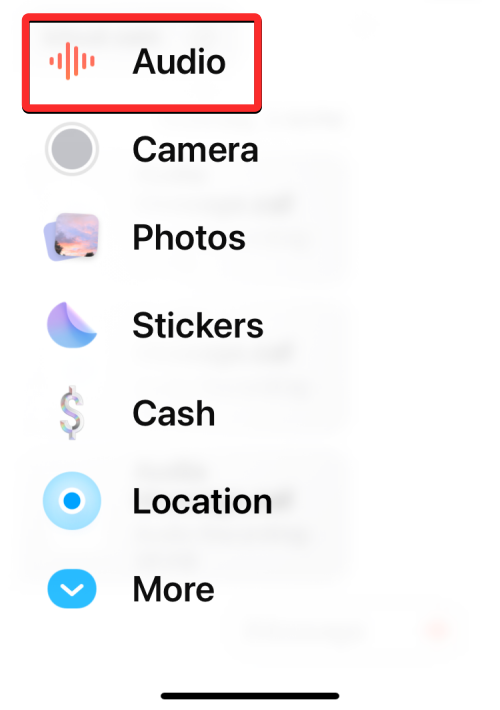
Sjekk ut hvordan vi flyttet lyd fra bunnen til toppen.
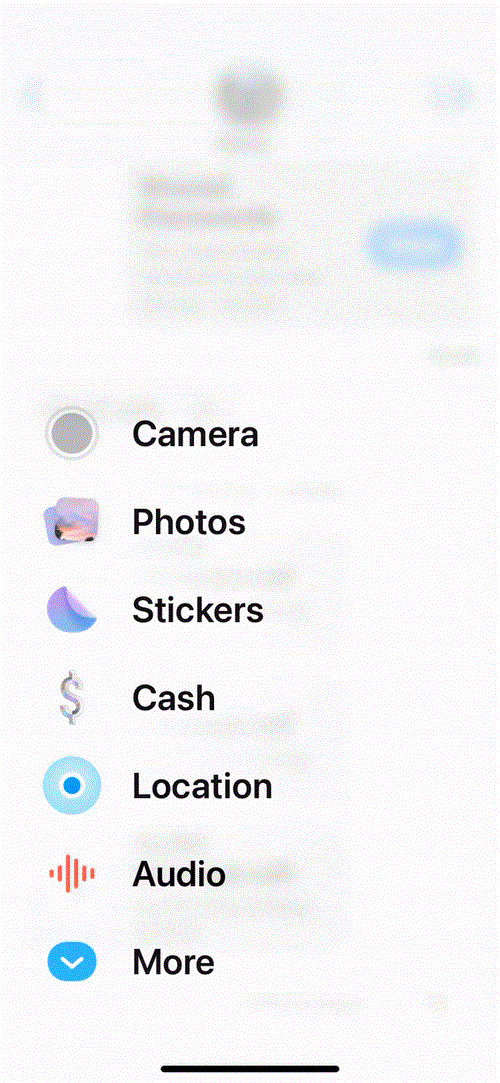
På samme måte kan du flytte en app fra en side til en annen ved å trykke lenge på navnet og dra den til toppen eller bunnen av skjermen for å bytte side.
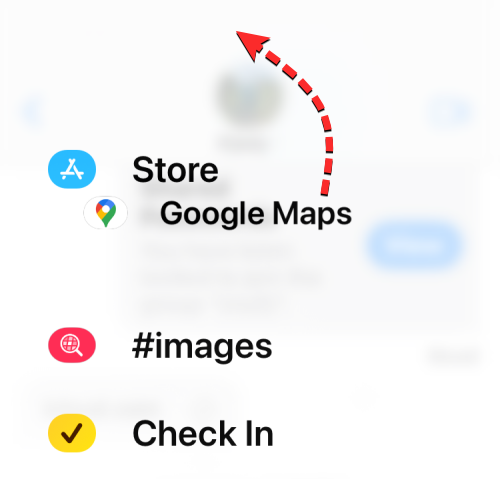
Når den andre siden vises, kan du slippe appen der du vil at den skal vises på listen.

Her er hvordan vi flyttet Google Maps-appen fra den andre siden til den første siden.
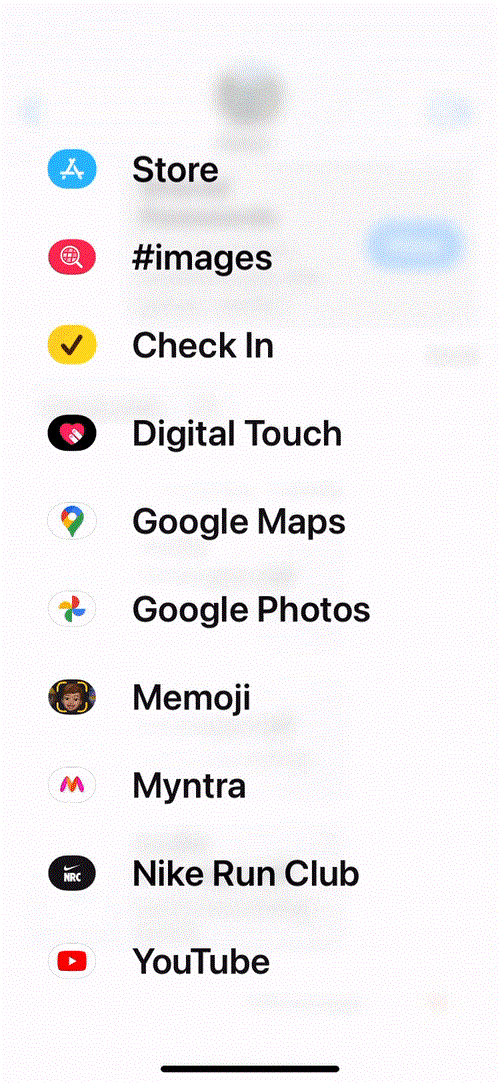
Du kan gjenta trinnene ovenfor for å omorganisere hvordan andre apper vises i Messages-appen. På dette tidspunktet kan du bare omorganisere én app om gangen ved å bruke denne dra-og-slipp-funksjonaliteten på iOS 17; noe som betyr at du ikke kan flytte flere apper fra én side til en annen på én gang.
Hvor mange apper kan du legge til foran i iMessage-applisten?
iOS 17 lar deg omorganisere apper inne i Messages-appen på en hvilken som helst måte uten begrensninger, slik at du kan et hvilket som helst antall tredjepartsapper fra den andre siden til forsiden. Vi prøvde å flytte flere apper fra den andre siden til den første uten problemer, og det samme gjelder for uønskede apper du vil flytte fra forsiden til den andre.
Det er alt du trenger å vite om å omorganisere iMessage-apper på iPhone med iOS 17.
Apple gjør en bedre jobb enn de fleste selskaper når det gjelder personvern. Men ikke alle standardinnstillingene på iPhone er i brukerens beste interesse.
Med denne handlingsknappen kan du ringe ChatGPT når du vil på telefonen din. Her er en veiledning for å åpne ChatGPT ved hjelp av handlingsknappen på iPhone.
Hvordan ta et langt skjermbilde på iPhone hjelper deg med å enkelt fange opp hele nettsiden. Funksjonen for å rulle skjermbilder på iPhone er tilgjengelig på iOS 13, iOS 14, og her er en detaljert veiledning om hvordan du tar et langt skjermbilde på iPhone.
Du kan endre iCloud-passordet ditt på mange forskjellige måter. Du kan endre iCloud-passordet ditt på datamaskinen eller på telefonen din via et støtteprogram.
Når du sender et samarbeidsalbum på iPhone til noen andre, må de godta å bli med. Det finnes flere måter å godta invitasjoner til å dele et album på iPhone på, som vist nedenfor.
Fordi AirPods er små og lette, kan de noen ganger være lette å miste. Den gode nyheten er at før du begynner å rive huset fra hverandre og lete etter de savnede øreproppene dine, kan du spore dem ved hjelp av iPhonen din.
Visste du at avhengig av regionen der iPhonen din er produsert, kan det være forskjeller sammenlignet med iPhoner som selges i andre land?
Omvendt bildesøk på iPhone er veldig enkelt når du kan bruke nettleseren på enheten, eller bruke tredjepartsapplikasjoner for flere søkealternativer.
Hvis du ofte trenger å kontakte noen, kan du sette opp hurtiganrop på iPhonen din med noen få enkle trinn.
Å rotere skjermen horisontalt på iPhone hjelper deg med å se filmer eller Netflix, vise PDF-er, spille spill, ... mer praktisk og få en bedre opplevelse.








